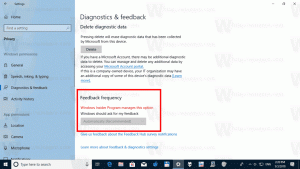Все способы открыть диспетчер задач в Windows 10
Приложение диспетчера задач, которое поставляется с Windows 10, представляет собой специальный инструмент для поддержки запущенных процессов, включая пользовательские приложения, системные приложения и службы Windows. Он может контролировать, какие приложения запускаются во время запуска, и даже анализировать производительность всей ОС. В этой статье мы увидим, как запустить Диспетчер задач в Windows 10.

Классический способ запустить Диспетчер задач - это Ctrl + Сдвиг + Esc ключевая последовательность. Это сочетание клавиш является глобальной горячей клавишей, что означает, что оно доступно из любого запущенного вами приложения, даже если оболочка Explorer не запущена! Запомните эту горячую клавишу, это может значительно сэкономить ваше время.
Запустите диспетчер задач из контекстного меню панели задач.
Щелкните правой кнопкой мыши пустое место на панели задач. В контекстном меню вы сможете выбрать пункт Диспетчер задач.
Запустите диспетчер задач с экрана безопасности CTRL + ALT + DEL.
Нажмите Ctrl + Alt + Del вместе на клавиатуре. Откроется экран безопасности. Он предлагает несколько опций, одна из них - «Диспетчер задач». Используйте его для запуска приложения:
Диалог выполнения
Нажмите Победить + р сочетания клавиш на клавиатуре и введите следующее в поле «Выполнить»:
Taskmgr
Нажмите Enter, и сразу запустится диспетчер задач:
Совет: см. Горячие клавиши с клавишей Windows (Win), которую должен знать каждый пользователь Windows 10.
Win + X меню
Нажмите Победить + Икс вместе на клавиатуре или щелкните правой кнопкой мыши кнопку Пуск, если вы используете Windows 10, и выберите пункт Диспетчер задач в меню, которое появится на экране:
Совет: см. как использовать меню Win + X для более быстрого управления задачами в Windows 10.
Вот и все. Теперь вы знаете, как запустить диспетчер задач. Я настоятельно рекомендую вам прочитать следующие статьи:
- Превратите диспетчер задач в виджет с функцией просмотра сводки
- Как быстро завершить процесс с помощью диспетчера задач
- Как напрямую открыть вкладку Автозагрузка диспетчера задач
- Скрытый способ открыть командную строку в Windows 10
- Как скопировать детали процесса из диспетчера задач
- Как диспетчер задач Windows рассчитывает «влияние запуска» приложений
Если вам нравится диспетчер задач Windows 7, возможно, вам будет интересно узнать как заставить классический диспетчер задач из Windows 7 работать в Windows 10.